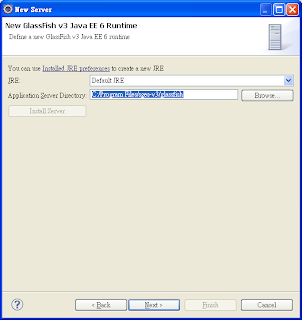- JDK: http://java.sun.com/javase/downloads/index.jsp
- Eclipse IDE for Java EE Developers: http://www.eclipse.org/downloads/
- GlassFish v3: https://glassfish.dev.java.net/downloads/v3-final.html
開啟 Eclipse 在上方的選單按下 File -> New -> Other 然後找尋 Server
如下圖所示
按下 Next
在這裡找不到 GlassFish
按下 Download additional server adapter
選擇 GlassFish Java EE 5, Java EE 6
同意條款後即可按 Finish 開始下載
下載完成並重新啟動後
再次在上方的選單按下 File -> New -> Other
然後找尋 Server
按下 Next
選擇 GlassFish v3 Java EE 6
按下 Next
在 Application Server Directory 選擇 GlassFish 的安裝路徑
預設是在: C:/glassfishv3/glassfish
注意: Eclipse 預設是使用 JRE 而不是 JDK
而啟動 GlassFish 需要 JDK
按下 Installed JRE preference
按下 Add
選擇 Standard VM 後按 Next
在 JRE home 選取 JDK 的安裝路徑
預設安裝路徑 在 C:\Program Files\Java 內
按下 Finish
將剛才加入的 JDK 設為預設
按下 OK 回到設定 GlassFish 的版面
然後按下 Next
輸入 GlassFish 的管理員密碼
按下 Finash
然後按下滑鼠右鍵並按下 Start